환경설정은 빨리빨리 하고 넘어가죠!
1. Mac에서 C언어 컴파일하기
Mac에서는 Visual studio가 C#위주이고
윈도우처럼 C/C++가 돌아가지 않습니다!
맥북을 쓰시는 사용자라면 기본적으로 Mac전용 IDE인 Xcode를 설치해 줍니다
(Xcode에는 기본적으로 C 컴파일러가 있습니다)
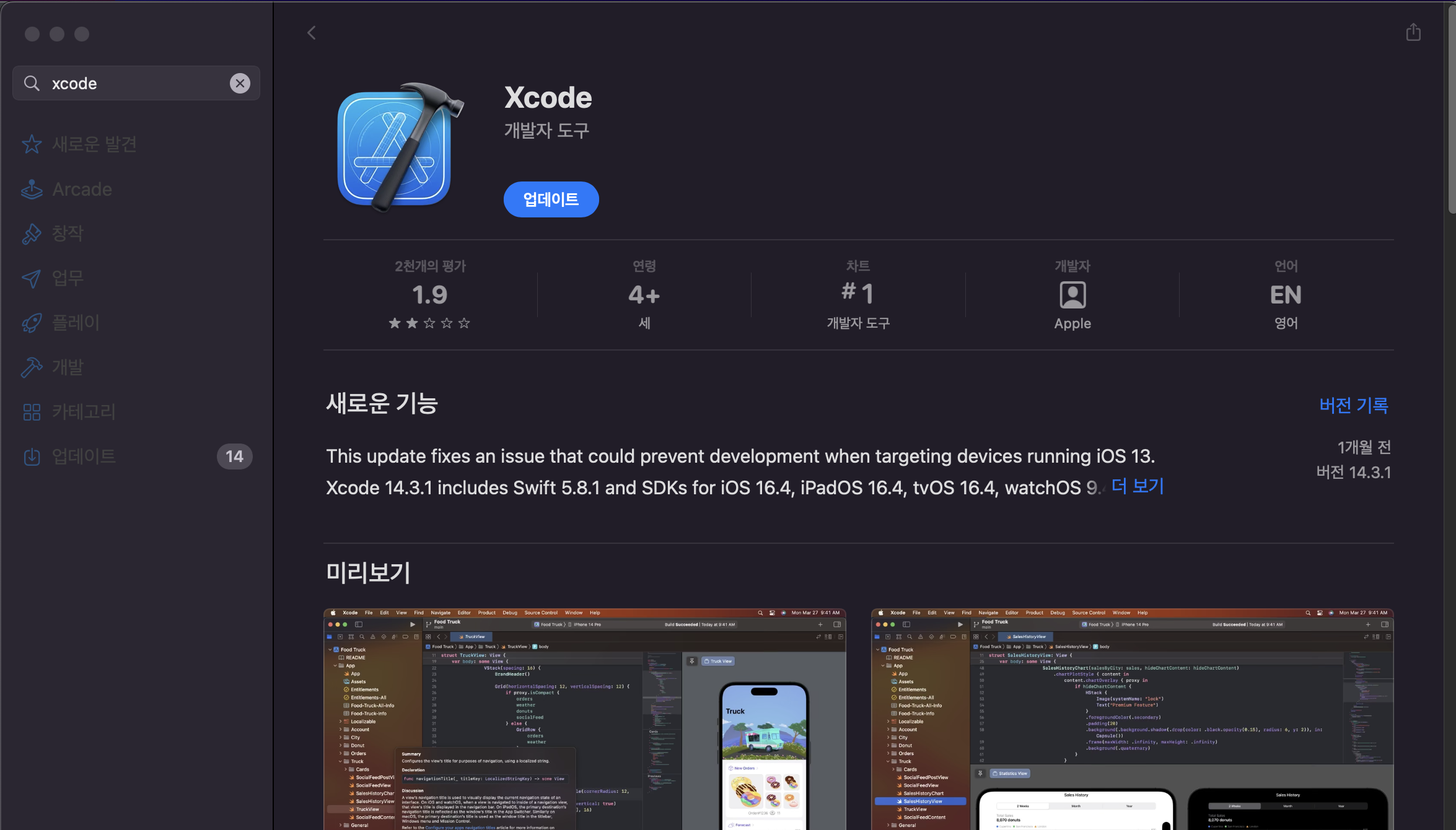
맥북 앱스토어에서 데스크탑앱용으로 설치가 가능합니다 (혹시나 설치 안하신분들 위해 ㅎㅎ)
그러면 이제 Xcode를 들어간후

프로젝트를 Command Line Tool로 만들어 줍니다!

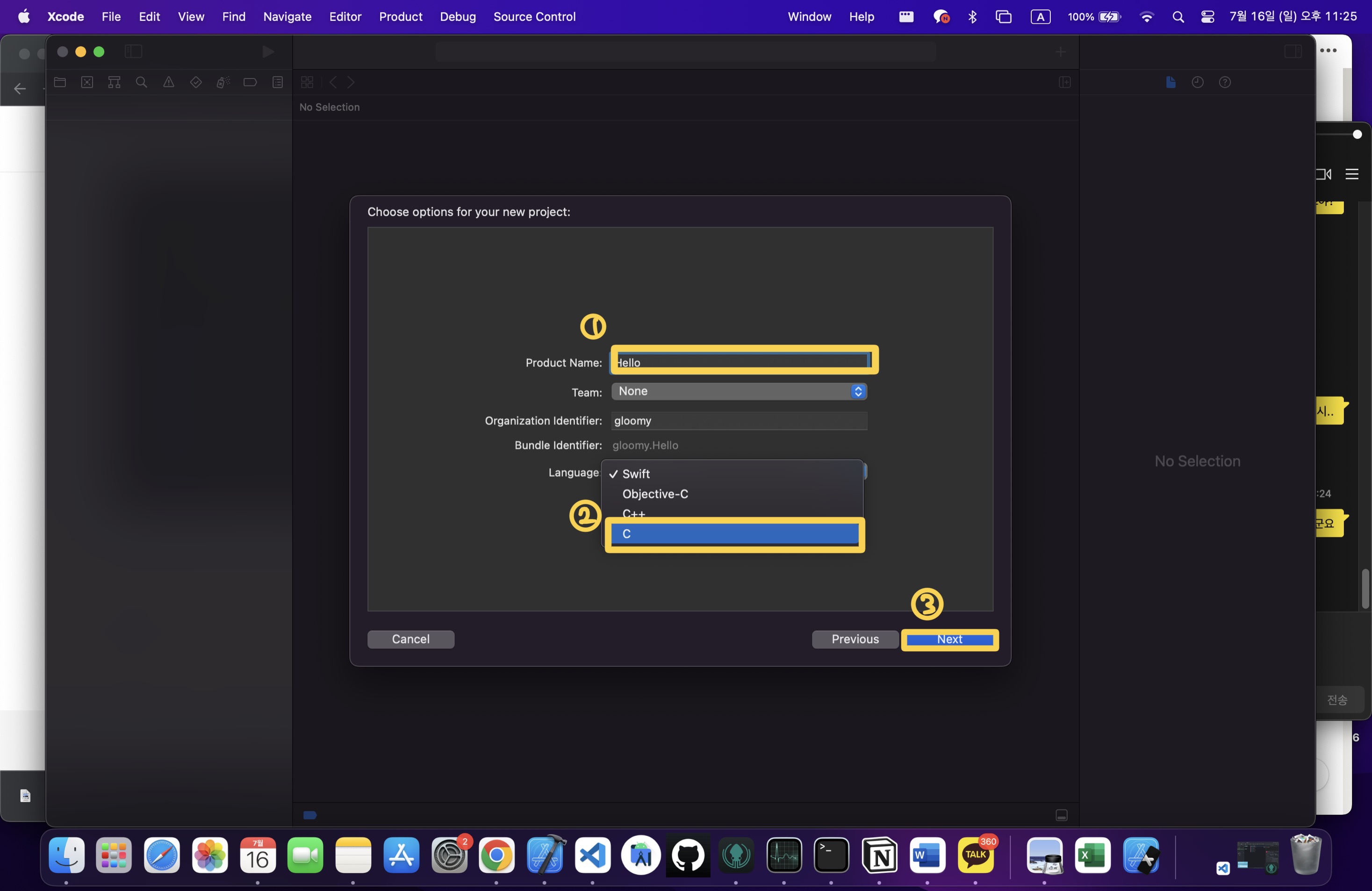
run 버튼 또는 Command + B 를 누르면 빌드가 됩니다.

짠~! Hello World! 가 보이시나요 여러분?

2. Window에서 VisualStudio 사용해서 C 컴파일하기
일단 가장 기본적이고 많이 쓰이는 IDE인 Visual Studio를 설치해 줍니다
(내부에 C컴파일러 내재)
https://visualstudio.microsoft.com/ko/
Visual Studio: 소프트웨어 개발자 및 Teams용 IDE 및 코드 편집기
Visual Studio 개발 도구 및 서비스를 사용하면 모든 개발자가 모든 플랫폼 및 언어로 앱을 쉽게 개발할 수 있습니다. 무료로 어디서나 코드 편집기 또는 IDE를 사용하여 개발하세요.
visualstudio.microsoft.com
사이트 들어가셔서
스크롤 내리다 보면 Window 전용이 있습니다!

다 설치했다고 가정하고
실행해서 프로젝트를 만듭시다!


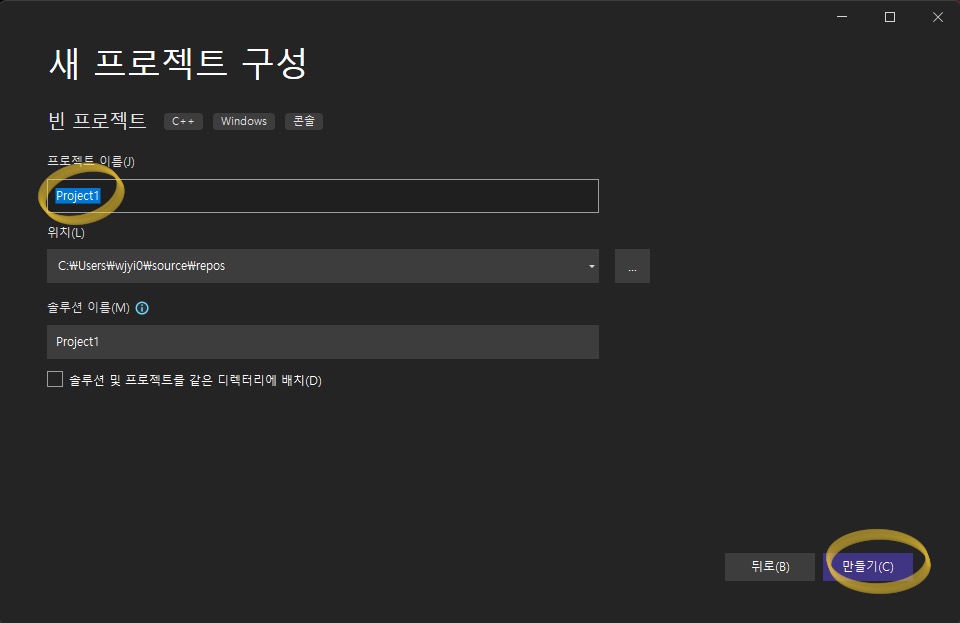
완료하면 에디터 화면이 보일겁니다
여기에서 소스코드에서 오른쪽 클릭합시다 (왜냐하면 소스코드를 생성하기위해서!)

근데 여기서 중요한게
확장자 명을 .C로 해야 C언어 파일이 가능합니다! (중요!!)

소스파일을 만들고
코드를 돌리기 위해 run버튼을 눌러 줍시다

완료하면 콘솔창에서 정상적으로 출력되었는지 확인합시다

고생 많으셨습니다
흠흠.. 여러분 이제 진짜 C언어 문법 공부를 하러 가볼까요?

'잡글 > C언어 기타' 카테고리의 다른 글
| 0-b. C언어 환경설정 (macOS, window 공용으로) (0) | 2023.07.15 |
|---|---|
| 0-a. OT 소개글 (0) | 2023.07.15 |
| 0. C언어 전반부 목차 (0) | 2023.07.15 |


